So beheben Sie verschwommene Instagram-Geschichten für Android und iOS
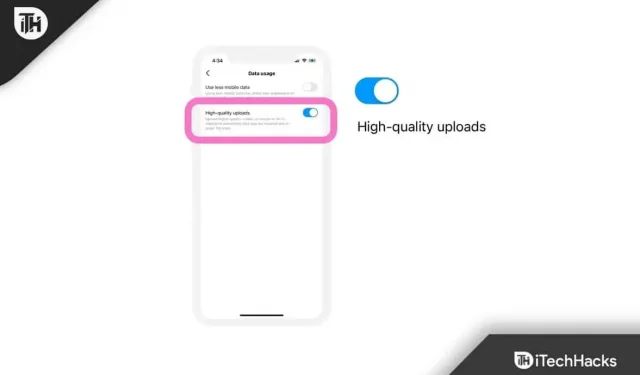
Den Statistiken zufolge ist Instagram derzeit die beliebteste Social-Media-Plattform; seine Popularität nimmt weiter zu. Die Leute lieben es, tägliche Updates auf Instagram zu posten und eine der beliebtesten Funktionen von Instagram sind Stories. Menschen laden ihre Instagram-Geschichten hoch und aktualisieren sie, um mit Freunden zu teilen, was mit ihnen passiert oder was sie tun. Und ihre Freunde stöbern in Geschichten, um ihren Aufenthaltsort herauszufinden. Wenn diese Instagram-Stories jedoch verschwommen erscheinen, kann das Kopfschmerzen bereiten.
Warum sind Instagram-Stories verschwommen?
Instagram-Stories können aus mehreren Gründen verschwommen aussehen. Aufgrund einer langsamen Internetverbindung können Instagram Stories zunächst verschwommen aussehen. Darüber hinaus ist möglicherweise der Cache Ihres Smartphones beschädigt.
Außerdem ist Ihre Instagram-App möglicherweise nicht auf dem neuesten Stand. Instagram-Storys können auch verschwommen aussehen, wenn jemand seine Story gelöscht hat, aber Sie können sie aufgrund einer langsamen Internetverbindung möglicherweise noch sehen. Was auch immer der Grund sein mag, wir zeigen Ihnen einige Möglichkeiten, das Problem mit der Unschärfe bei Instagram-Stories zu beheben.
So beheben Sie das Problem, wenn Instagram-Storys verschwommen und von schlechter Qualität sind
Wenn Sie auf verschwommene Instagram-Stories stoßen, suchen Sie nicht weiter und lesen Sie weiter, um zu erfahren, was als nächstes kommt. Nachdem Sie diese Anleitung gelesen haben, werden Sie dieses lästige Problem definitiv los.
Lösung 1: Überprüfen Sie Ihre Internetgeschwindigkeit
Meistens konnten wir das Problem mit der Unschärfe der Instagram-Story beheben, indem wir einfach unsere Internetverbindung reparierten. Die Internetgeschwindigkeit ist der Grund für die meist langsamen Instagram-Updates sowie für Probleme mit dem verschwommenen Verlauf.
Gehen Sie zur Speedtest-Website und überprüfen Sie Ihre Internetgeschwindigkeit. Wenn Ihre Internetgeschwindigkeit unter 300 KB/s liegt, sehen Instragam Stories verschwommen aus.
Wenn Sie mobiles Internet nutzen, empfiehlt es sich, auf WLAN umzusteigen. Wenn Sie hingegen WLAN nutzen, ist es eine gute Idee, mit Ihrem ISP zu sprechen und sich über Ihre Internetgeschwindigkeit zu beschweren.
Auf Smartphones haben Sie nicht so viele Möglichkeiten, Ihre Internetgeschwindigkeit zu erhöhen wie auf einem PC. Manchmal ist dies jedoch möglich, z. B. indem Sie näher an den Router herangehen oder den Flugmodus ein- oder ausschalten.
Wenn Sie über eine relativ schnelle Internetverbindung verfügen, aber dennoch verschwommene Instagram-Storys sehen, befolgen Sie die nächste Lösung.
Fix 2: Instagram aktualisieren
Instagram veröffentlicht regelmäßig Updates, die aktuelle Probleme beheben können. Obwohl einige der Updates nicht großartig sind, versucht Instagram, sie selbst zu beheben.
Wenn Sie also verschwommene Storys auf Instagram sehen, liegt das an Fehlern in der App selbst. Aktualisieren Sie es also gleich jetzt und probieren Sie es aus.
Wenn Sie Android verwenden, gehen Sie zum PlayStore und aktualisieren Sie Instagram. Wenn Sie hingegen ein iPhone verwenden, gehen Sie zum AppStore und aktualisieren Sie es. Das ist alles. Öffnen Sie nun Instagram und prüfen Sie, ob die Stories korrekt angezeigt werden. Wenn nicht, befolgen Sie die nächste Lösung.
Lösung 3: Überprüfen Sie, ob Sie den Datensparmodus aktiviert haben
Aufgrund der Fülle an Inhalten auf Instagram mangelt es den Menschen oft an Daten und sie schalten schließlich den Datensparmodus ein. Aufgrund des Datenspeichermodus können Instagram-Storys jedoch meistens verschwommen aussehen.
Sie müssen den Datensparmodus deaktivieren, wenn Sie klare Instagram-Fotos und -Geschichten anzeigen möchten. Befolgen Sie diese Schritte, um dies zu deaktivieren:
- Öffnen Sie Instagram und klicken Sie unten rechts auf Ihr Profil.

- Klicken Sie nun oben rechts auf das Menü „Hamburger“.

- Klicken Sie anschließend auf Einstellungen.

- Klicken Sie anschließend auf Konto.

- Tippen Sie nun auf Mobilfunkdatennutzung.

- Deaktivieren Sie abschließend die Funktion zum Speichern von Daten.

Das ist alles. Schließen Sie nun Instagram und starten Sie es erneut, um zu überprüfen, ob das Unschärfeproblem behoben ist.
Fix 4: Löschen Sie den Instagram-App-Cache
Instagram kann allein durch das tägliche Betrachten von Bildern oder das Scrollen durch den Feed eine riesige Menge an Cache ansammeln. Dadurch kann der Cache beschädigt werden und Ihr gesamtes Instagram-Erlebnis, einschließlich Stories und anderer Dinge, beeinträchtigt werden. Daher ist es immer ratsam, den Anwendungscache zu leeren und zu prüfen, ob das Problem behoben ist.
Für Android
Wenn Sie Android verwenden, befolgen Sie diese Schritte, um den App-Cache zu leeren:
- Öffnen Sie die App-Schublade und halten Sie Instagram 1 Sekunde lang gedrückt.
- Klicken Sie im Popup-Menü auf die Schaltfläche (i).

- Scrollen Sie nun etwas nach unten und klicken Sie auf „Speichernutzung“.

- Klicken Sie auf Cache leeren.

- Öffnen Sie nun Instagram, warten Sie 10–15 Sekunden, bis es vollständig geladen ist, und öffnen Sie die Story. Es sollte perfekt geladen werden.
Für iPhone
Wenn Sie ein iPhone verwenden, befolgen Sie diese Schritte, um den Cache der Instagram-App zu leeren:
- Öffnen Sie „Einstellungen“ auf Ihrem iPhone.
- Klicken Sie nun auf „Allgemein“ und dann auf „iPhone-Speicher“.
- Suchen Sie nun in der Liste der auf Ihrem iPhone installierten Anwendungen nach Instagram und klicken Sie darauf.
- Klicken Sie auf „Anwendung herunterladen“.
Sobald dies erledigt ist, öffnen Sie Instagram und prüfen Sie, ob das Anti-Aliasing funktioniert. Möglicherweise müssen Sie sich erneut anmelden.
Fix 5: Instagram neu installieren
Wenn bisher keine der oben genannten Methoden geholfen hat, wird die Neuinstallation von Instagram sicher alle Probleme lösen, mit denen Sie konfrontiert sind. Die Deinstallation von Instagram ist einfach. Befolgen Sie einfach diese Schritte:
Für Android
- Öffnen Sie die App-Schublade und halten Sie das Instagram-Symbol 1 Sekunde lang gedrückt.
- Klicken Sie auf Entfernen.

- Wenn Sie von der App dazu aufgefordert werden, tippen Sie erneut auf „Entfernen“.
- Öffnen Sie nun den PlayStore, suchen Sie nach Instagram und installieren Sie es.
Für iPhone
- Halten Sie auf dem App-Bildschirm das Instagram-Symbol gedrückt.
- Klicken Sie im Popup-Menü auf das Kreuz.
- Wenn Sie von der App dazu aufgefordert werden, tippen Sie auf „Entfernen“.
- Öffnen Sie nun den App Store, suchen Sie nach Instagram und installieren Sie es.
Nun, das ist alles, was wir darüber wissen, wie man verschwommene Instagram-Storys repariert. Wir hoffen, dass dieser Leitfaden Ihnen geholfen hat. Wenn etwas bei Ihnen nicht funktioniert, lesen Sie unbedingt noch einmal das Handbuch und befolgen Sie die Schritte genau wie angegeben. Wenn Sie bis dahin Zweifel haben, hinterlassen Sie bitte unten einen Kommentar.



Schreibe einen Kommentar